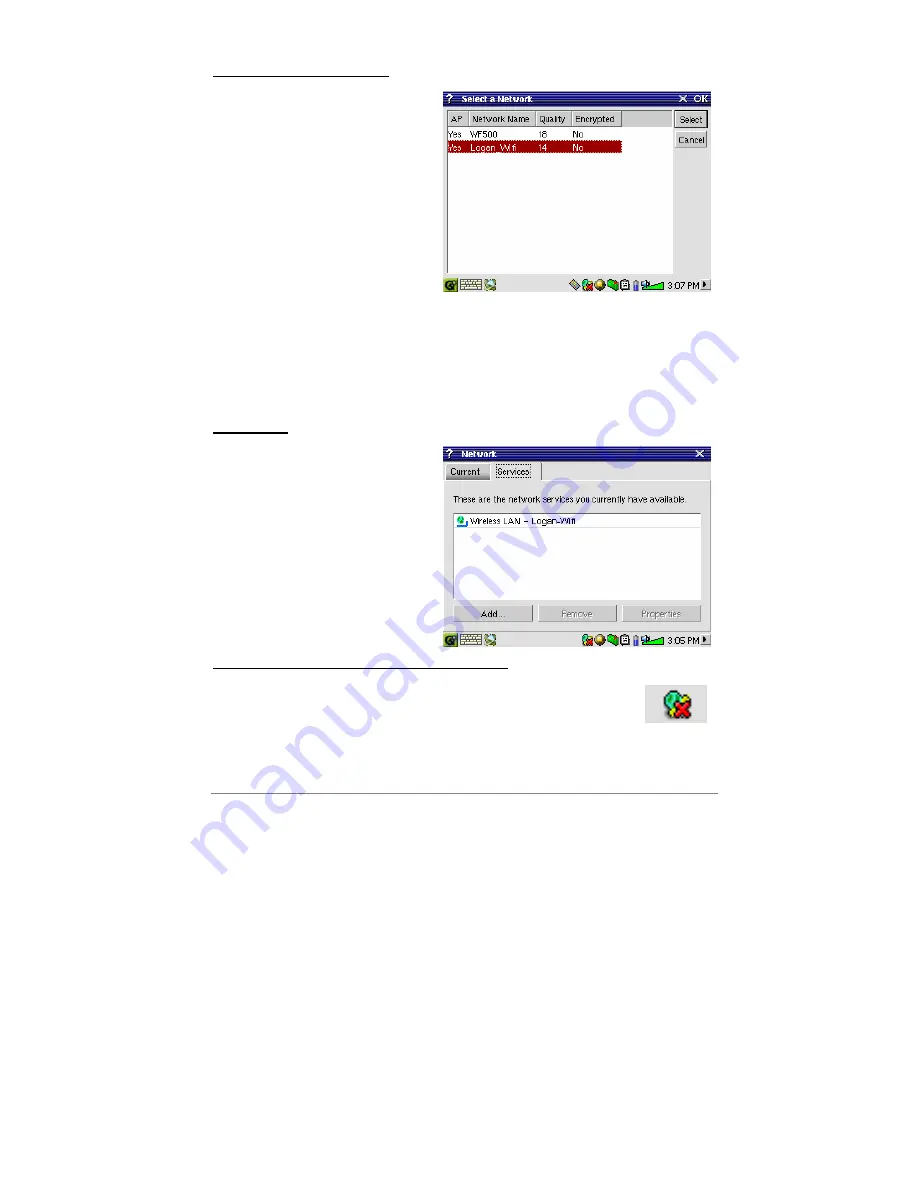
69
Sélectionnez le point d’accès
Plusieurs points d’accès peuvent se
trouver dans votre voisinage. Notre
exemple en montre deux. Choisissons
celui appelé Logan_
WiFi
. Vous
remarquerez que la qualité de sa
connexion est inférieure à celle du point
d’accès appelé WF500. Cela s’explique
par le fait que le WF500 capte un meilleur
signal (probablement dû à un nombre
inférieur d’obstacles vous séparant).
Plus la qualité de la connexion est faible, plus le transfert de données sera lent et donc plus vos
pages Web et e-mail se chargeront lentement. Sélectionnez le point d’accès que vous voulez et
cliquez sur
Select
(Sélectionner). Si le point d’accès indique
Yes
(Oui) pour le paramètre
Encryption
(Cryptage), alors vous devez consulter votre fournisseur d’accès ou votre
administrateur système pour savoir comment régler vos paramètres de cryptage (WEP). Votre
connexion est maintenant établie, cliquez sur
OK
pour terminer.
Service créé
Votre service est maintenant opérationnel.
La prochaine fois que vous ajouterez un
service, vous verrez tous ceux déjà créés.
De même, lorsque vous avez une
connexion réseau active, vous pouvez
cliquer sur l’application
Network
(Réseau) puis sur l’onglet
Current
(Actuel) pour connaître la qualité actuelle
des signaux de transmission de données.
Naviguer sur Internet ou correspondre par e-mail
Maintenant que vous avez configuré un service de connexion, vous pouvez
utiliser l’icone de connexion réseau de la barre d’état en bas à droite de l’écran.
La croix rouge sur l’icone signifie que vous n’êtes pas connecté.

































